 |
| Bibliothek der Alben - ein hierarchisches Verzeichnis der Fotos | |||||||
| Was ein Bibliothekbaum kann: - nehmen Sie Fotos und erstellen Sie hierarchisierte Photoalben - stellen Sie diese Hierarchien als Links, Webseiten aus Wählen Sie Ablage->Neuer Bibliothekbaum um ein neues "Album" Dokument zu eröffnen (im Gegensatz zu "Album"). Jeder Ordner ist ein "Knoten". Die Knöpfe beziehen sich auf den ausgewählten Knoten. | 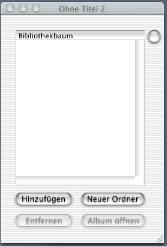 | ||||||
| Um Alben oder Ordner hinzuzufügen: Zerren Sie sie in den Ordner oder klicken Sie Hinzufügen Um einen neuen Ordnerknoten hinzuzufügen: Klicken Sie Neuen Ordner Um einen Knoten zu löschen: Wählen Sie den Knoten und klicken Sie "Entfernen" Um einen Album zu öffnen: Wählen Sie das Album und klicken Sie "Album öffnen" Optionen: Klicken Sie den runden Knopf für mehr Optionen | |||||||
| Sitetitel: wird allen Subalben während der Erstellung der Website hinzugefügt, aber hat keinen Einfluß auf die Dokumente des Albums Top Level HTML Optionen anwenden: Um Ihre Bibliothek ein uniformisiertes Aussehen zu verleihen, marken Sie dies und setzen Sie Fotos->Web Optionen..., wie bei den individuellen Alben |
 | ||||||
| Um eine Website zu erstellen: Wählen Sie Fotos->Webseiten erstellen... Albumtitel: Sie können es hier verändern. Name des Subordners: Benutzen Sie diesen Bereich um Ordnerknoten arbiträre Namen zu geben - was Sie in Bibliothek sehen, ist genau das spätere Aussehen der Diskettenstruktur. | |||||||

Überblick
Möglichkeiten
Schneller Start
Bilder vorbereiten
Web Output Optionen
Preferenzen
Webseiten erstellen Webbilder Vorschau
Diavorstellungen
Bibliothek der Alben
Installation
Lizenz
Betreuung